Milioane de utilizatori se bazează pe Microsoft Teams pentru participa la cursuri online sau lucrează de la distanță. Evident, toată lumea se așteaptă ca Teams să funcționeze impecabil. Din păcate, uneori aplicația poate să nu se ridice la înălțimea așteptărilor. De exemplu, săgețile de la tastatură stânga și dreapta pot înceta să funcționeze brusc. Dacă întâmpinați probleme similare, urmați pașii de depanare de mai jos.
Remediere: Nu se pot folosi săgețile de la tastatură pe Microsoft Teams
Oprirea forțată a tuturor proceselor echipelor
Lansați Gestionar de sarcini, faceți clic pe Procese fila și localizați toate Procesele Microsoft Teams rulează pe mașina dvs. Apoi, faceți clic dreapta pe fiecare proces individual și selectați Încheiați sarcina.
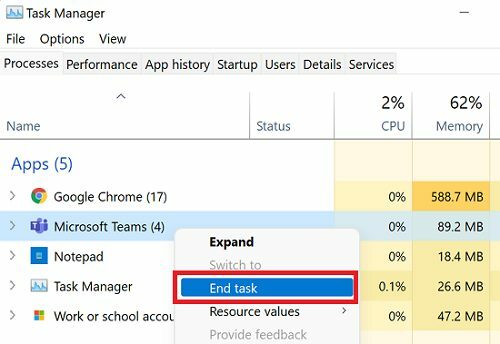
Reporniți Teams și verificați dacă puteți folosi săgețile de la tastatură.
Apăsați Shift sau Folosiți Teams for Web
Destul de interesant, puteți restabili o parte din funcționalitățile săgeților tastaturii ținând apăsată tasta Shift. Faceți asta și ar trebui să puteți utiliza săgețile stânga și dreapta pentru a evidenția textul sau pentru a ajusta poziția cursorului.
Ca alternativă, dacă vă grăbiți, puteți utiliza și Teams for Web. Aplicația web nu pare să fie afectată de această problemă cu săgețile de la tastatură.
Actualizați și reporniți echipe
Asigurați-vă că actualizați aplicația la cea mai recentă versiune. Faceți clic pe fotografia de profil, apoi selectați Verifică pentru actualizări.

Apropo de actualizări, accesați Actualizări Windows și verificați dacă există actualizări ale sistemului de operare. Instalați cele mai recente actualizări Windows și Teams, reporniți computerul și verificați rezultatele.
Dezactivați accelerarea GPU
Încercați să dezactivați accelerarea GPU în setările Teams și verificați dacă observați vreo modificare. Pentru a face acest lucru, dați clic pe fotografia de profil și accesați Setări. Apoi, du-te la General și stingeți Accelerare hardware GPU. Reporniți Teams și verificați dacă puteți folosi săgețile de la tastatură.
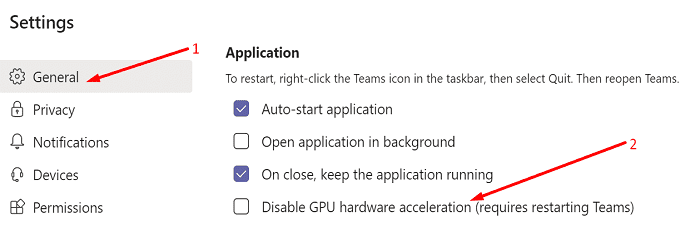
Ștergeți memoria cache a echipelor
Dacă memoria cache a aplicației dvs. este coruptă, anumite funcționalități Teams pot înceta să funcționeze. Încercați să ștergeți memoria cache a aplicației Teams și verificați dacă această soluție rezolvă problema.
Faceți clic pe pictograma Căutare Windows și inserați %appdata%\Microsoft\Teams în câmpul de căutare. Apăsați Enter pentru a deschide folderul Teams. Apoi, ștergeți toate fișierele și folderele din folderul Teams.

Reporniți computerul, lansați din nou Teams, introduceți acreditările și verificați dacă problema a dispărut.
O problemă fără sfârșit
Această problemă cu săgețile de la tastatură afectează utilizatorii Teams de luni de zile. Din păcate, pașii de depanare de mai jos sunt doar soluții temporare. Mai devreme sau mai târziu, problema revine și va trebui să treceți din nou peste pașii de mai sus.
Microsoft continuă să rămână tare cu privire la această problemă. Mulți utilizatori Teams sunt convinși că această problemă este cauzată de o eroare în codul aplicației în sine. Cu toate acestea, această ipoteză nu a fost încă confirmată oficial.
Concluzie
Dacă nu puteți folosi săgețile de la tastatură pe Microsoft Teams, lansați Managerul de activități și opriți forțat toate procesele Teams. Apoi, actualizați aplicația la cea mai recentă versiune și reporniți computerul. În plus, dezactivați accelerarea GPU și ștergeți memoria cache a aplicației. Dacă problema persistă, utilizați Teams for Web.
Ai reusit sa rezolvi problema? Accesați comentariile de mai jos și spuneți-ne care soluție a funcționat pentru dvs.